HOME > iPhone > iPhoneの使い方 > Apple Payの使い方 >
本ページ内には広告が含まれます
ここではiPhoneを機種変更した際にApple PayのSuica/クレジットカードを移行する方法を紹介しています。
![]() iPhoneを機種変更した際に、Apple PayのSuica/クレジットカードを新しい端末に引き継ぎします。旧端末から新端末にiCloud/iTunesでデータ移行した場合でも、Apple Payのカード情報は自動で復元されず、Suicaではデータの移行作業、クレジットカードではセキュリティコードの入力が必要になります。
iPhoneを機種変更した際に、Apple PayのSuica/クレジットカードを新しい端末に引き継ぎします。旧端末から新端末にiCloud/iTunesでデータ移行した場合でも、Apple Payのカード情報は自動で復元されず、Suicaではデータの移行作業、クレジットカードではセキュリティコードの入力が必要になります。
* Apple Payの引き継ぎを行う際は、iPhoneの旧端末と新端末で同じApple IDでサインインしている必要があります。
目次:
![]() 新しいiPhoneにApple PayのSuicaを移行する
新しいiPhoneにApple PayのSuicaを移行する
![]() 新しいiPhoneでApple Payのクレジットカードを復元する
新しいiPhoneでApple Payのクレジットカードを復元する
iPhoneを機種変更した際に、新しいiPhoneにApple PayのSuicaを移行します。
1. 古いiPhoneの「Wallet」アプリでSuicaを削除する
古いiPhoneのホーム画面から「Wallet」アプリを起動してSuicaを選択し、[ i ]アイコンをタップします。「情報」タブ内の「カードを削除」をタップして、Suicaを削除します。
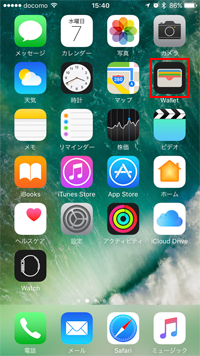
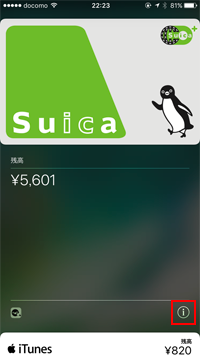
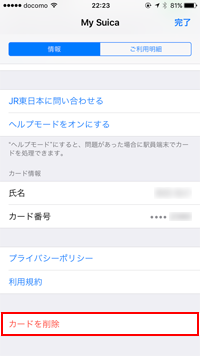
2. 新しいiPhoneの「Wallet」アプリでカードの追加画面を表示する
新しいiPhoneのホーム画面から「Wallet」アプリを起動します。「カードを追加」または「+」アイコンをタップして、カードの種類の選択画面で「Suica」を選択します。
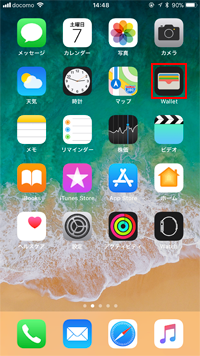
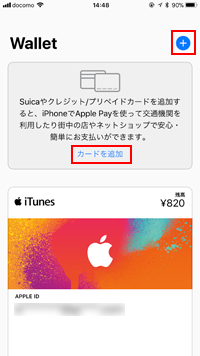
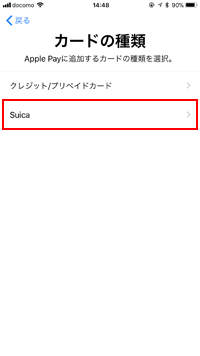
3. 新しいiPhoneの「Wallet」アプリでSuicaを追加する
古いiPhoneの「Wallet」アプリで削除したSuicaが表示されるので、新しいiPhoneで使用するSuicaを選択し、「続ける」をタップします。新しいiPhoneのApple Payで、Suicaが利用可能になります。
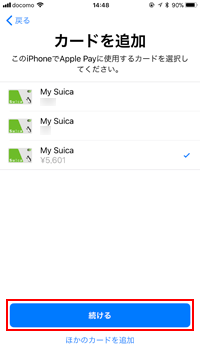
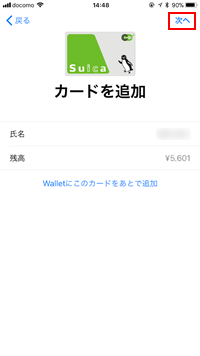
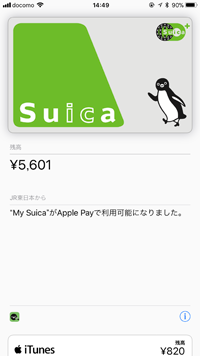
新しいiPhoneの「Wallet」アプリで、古いiPhoneで使用していたクレジットカードから追加したいカードを選択し、セキュリティーコードを入力することで、Apple Payにクレジットカードを追加できます。
1. 新しいiPhoneの「Wallet」アプリでカードの追加画面を表示する
新しいiPhoneのホーム画面から「Wallet」アプリを起動します。「カードを追加」または「+」アイコンをタップして、カードの種類の選択画面で「クレジット/プリペイドカード」を選択します。
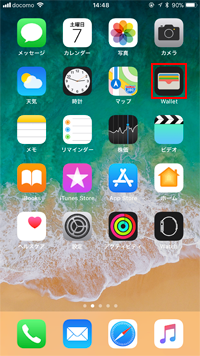
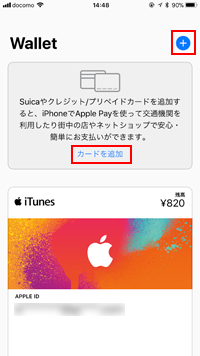

2. 追加するクレジットカードのセキュリティコードを入力する
古いiPhoneの「Wallet」アプリで使用したクレジットカードが表示されるので、新しいiPhoneで使用するクレジットカードを選択し、「続ける」をタップします。セキュリティコードを入力して、クレジットカードの利用条件に同意します。
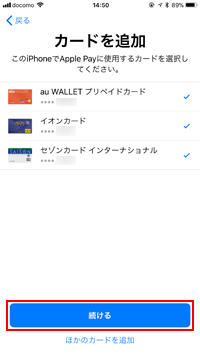
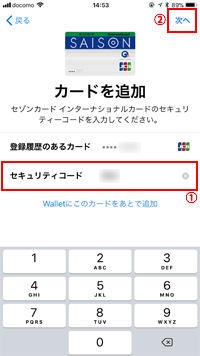
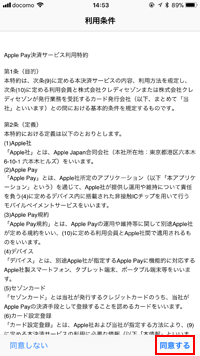
3. 新しいiPhoneの「Wallet」アプリでクレジットカードを追加する
新しいiPhoneの「Wallet」アプリにクレジットカードが追加されます。「iD」または「QUICPay」が割り振られるので「完了」をタップすることで、iPhoneでクレジットカードが利用可能になります。
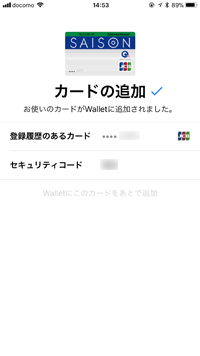
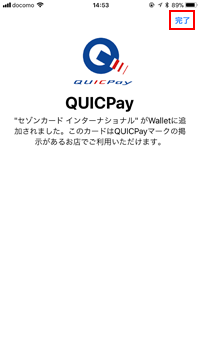
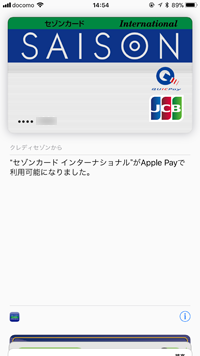
![]() 関連情報
関連情報
【Amazon】人気のiPhoneランキング
更新日時:2025/12/19 09:00
【Kindleセール】48%ポイント還元
更新日時:2025/12/19 09:00